最近有小伙伴反应升级到win11系统之后,发现要安装软件或打开某些软件时,会经常遇到提示管理员已阻止你运行此应用,有关详细信息,不知道该如何解决呢?如果你想知道的话,下面就和小编来看看Win11管理员已阻止你运行此应用,有关详细信息的详细处理方法吧。
Win11管理员已阻止你运行此应用,有关详细信息怎么处理?
1、首先我们右键“开始菜单”。
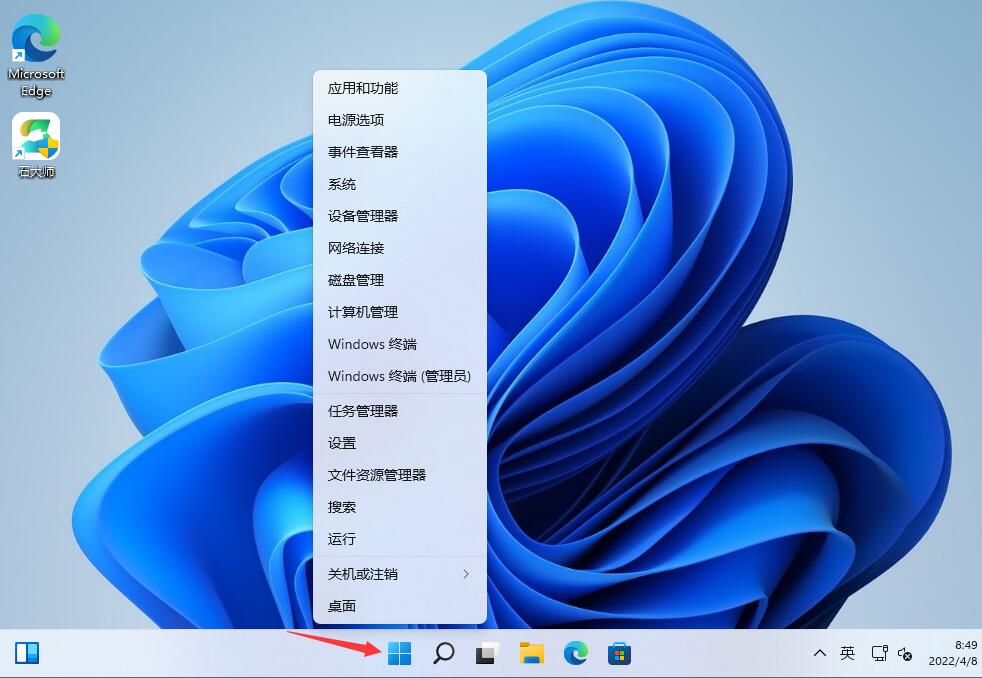
2、接着打开“windows终端(管理员)”。

3、然后输入“net user User 789456 /add”回车运行。(创建一个账户,登录密码为789456)。

4、创建完成后,再输入“net localgroup administrators User /add”回车赋予管理员权限。

5、随后打开开始菜单,点击个人头像,在其中登录我们刚刚创建的用户即可解决。



